Читать электронную книгу можно практически на любом мобильном устройстве, но комфортнее это делать с большого экрана ПК или ноутбука. Именно это обстоятельство поддерживает популярность специализированных программ для чтения. Сегодня мы рассмотрим лучшие бесплатные читалки для Windows, сравнив их возможности и удобство использования.
Форматы электронных книг
Современная электронная книга — это не просто текст. Она содержит разметку глав, сноски и иллюстрации. Все эти возможности поддерживают в полной мере только три формата:
- ePub (Electronic Publication) — международный и самый распространенный;
- fb2/fb3 (Fiction Book) — создан отечественными программистами и широкое распространение получил только в Рунете;
- azw3/Mobi — собственные форматы ридеров Amazon Kindle.
Тестирование будем проводить исходя из того, что любая рассматриваемая читалка для «Виндовс» должна уметь с ними работать. Дополнительные возможности, такие как поддержка простых или форматированных текстовых файлов зачтутся как приятный бонус.
Чтение книг на компьютере! Как читать книги на компьютере?
Liberty Book Reader
Первая программа на обзоре доступна в официальном магазине Windows Store. Книги можно приобретать онлайн или загружать из собственной коллекции. Учитывая, что мы рассматриваем бесплатные программы, встроенные покупки во внимание принимать не будем.

Интерфейс соответствует описанию и полностью выполнен на русском языке. В главном окне Liberty нет ничего лишнего. К стандартным кнопкам управления добавлена еще одна для перехода в полноэкранный режим. Загрузка книг из локального хранилища осуществляется одним простым действием. Как и заявлено разработчиками, корректно распознаются форматы epub и fb2.
В режиме чтения доступны базовые настройки:
- выравнивание текста;
- смена режима день/ночь;
- навигация по четырем параметрам: страница, закладка, заметка, оглавление;
- выбор типа шрифта;
- смена режима представления: одна страница, разворот, свиток.
Можно регулировать яркость экрана и размер полей. Выбранные параметры сохраняются в виде отдельного стиля, к которому можно вернуться. Управляющие элементы вызываются по аналогии с контекстным меню и автоматически скрываются после выполнения нужных пользователю операций.

При чтении в обоих форматах работают ссылки на примечания. Обратный переход к тексту реализован через меню закладок или по номеру страницы.
Периодически программа выдает ошибку, после закрытия которой продолжает работу.

Как стандартная читалка для Windows, доступная к установке из магазина приложений, Liberty со своими задачами справляется.
Лучшая программа для чтения книг на компьютере
Cool Reader
«Кул Ридер» для «Виндовс» можно скачать в виде zip-архива. Для работы программе не требуется установка. Достаточно распаковать архив и запустить exe файл. Для добавления книг необходимо вручную указать папку, в которой они расположены. Реализован доступ к онлайн-каталогам.
Предустановки содержат ссылки только на англоязычные материалы, но пользователь может добавить нужный ресурс самостоятельно. Язык интерфейса переключается в настройках. Для включения русского варианта справки надо вручную добавить документ из внутреннего каталога программы:

Внутри программы сортировка книг выполняется с помощью предустановленных фильтров: по имени файла, автору, названию или серии. Дополнительно к базовым настройкам пользователь может менять анимацию при пролистывании страниц или включить режим чтения вслух.

Владельцы ноутбуков с сенсорными экранами будут приятно обрадованы наличием в программе их поддержки. Использованию возможностей тачскрин посвящен отдельный раздел справки.
Книги в тестируемых форматах распознались корректно. В режиме чтения fb2 сноски выносятся вниз общего текста на странице. Решение удобное и позволяет пользователю не отвлекаться на дополнительные переходы по меню.

Для программы, которая даже не устанавливается Cool Reader для Windows обладает впечатляющими возможностями.
AlReader
AlReader позиционируется как fb2 читалка для Windows. Функция «Библиотекарь» предназначена для сканирования указанного пользователем каталога и автоматического внесения обнаруженных файлов этого формата в базу программы. Распознанные книги сразу доступны для чтения. Добавление файлов epub, с которыми программа тоже может работать, выполняется в ручном режиме.

Настройки разбиты на отдельные блоки и вынесены на верхнюю панель главного окна. Пользователи, которым удобнее работать с графическим меню, могут разметить его панель под основной. Закрепить ее в таком положении можно постоянно или только в полноэкранном режиме.
Чтение fb2 с примечаниями реализовано на двух уровнях. Есть возможность разместить их в виде сносок на странице или перейти в выделенный раздел книги. Обратное перемещение к основному тексту работает по нажатию одной кнопки. Для epub реализовано только быстрое возвращение из области примечаний.

Настройки позволяют полностью перенастроить все параметры отображаемого текста. Выбранную книгу прямо в программе можно конвертировать в неразмеченный текстовый формат или HTML-файл. Первый принимают ридеры Kindle, а со вторым можно обходиться без программ для чтения. Открывает такой документ любой браузер.

AlReader мог бы претендовать на звание «лучшая читалка fb2 для Windows», но c 2011 программа не имеет обновлений. С задачей своей она пока справляется, но удобство интерфейса оставляет желать лучшего.
ICE Book Reader
Следующей программой, которая попала в топ читалок для Windows стала ICE Book Reader Pro. Для жителей постсоветского пространства она является бесплатной. «Профессиональная» приставка в названии предназначена для привлечения зарубежных пользователей.

При установке ICE Book интегрируется в систему, принимая на себя работу с форматами электронных книг. Нельзя сказать, что программа идеальный fb2 и epub reader для Windows. Внешний вид у нее довольно специфический, а используемый режим скроллинга требователен к ресурсам.
Популярность ее основана на распространенности используемых форматов и встроенных возможностях конвертирования. Сравнивая по уровню поддержки бесплатные читалки для «Виндовс», можно сказать, что ICE Book имеет наиболее полную справочную систему.

Полностью русскоязычная справка подробно описывает варианты настроек, направленные на достижение максимальной производительности программы.

В целом данный продукт можно рекомендовать как «всеядный» ридер с возможностью хранения большой базы книг в различных форматах.
STDU Viewer
STDU Viewer ‒ еще одна универсальная читалка для Windows, присутствующая в нашем обзоре. Единственная из рассмотренных программ, которая работает не только со старым (mobi), но и с новым (azw) форматом Kindle. Распространяется STDU по схожему с ICE Book принципу. Для использования в частных целях программа доступна бесплатно. При регистрации требуется указать e-mail и отметить галочкой некоммерческое применение.

Особенностью STDU является интеграция с распространенными форматами хранения сканированных документов, которые применяются при создании электронных версий бумажных учебников. Программа способна выполнять экспорт содержащегося в них материала в режимах «текст» или «картинка». Извлечение выполняется целыми страницами или отдельными информационными блоками.

Экспортированные материалы сразу адаптируются к стандартному бумажному формату, что позволяет выводить их на печать как обычные офисные документы. В результате программа может использоваться не только для чтения, но и для работы с электронными версиями бумажных носителей. Для этой же цели предназначена и реализованная способность работы со вкладками. В основном окне можно открывать несколько документов и, переключаясь между ними, искать и извлекать информацию.
Работу встроенных инструментов пользователю предлагается осваивать самостоятельно. Справка по функциям отсутствует не только на русском, но и на английском языке.

Как читалка epub для Windows она распознает формат и оглавление книги, при этом не позволяя перемещаться по внутренним ссылкам, ведущим к примечаниям. Универсальность работы с форматами в данном случае привела к ухудшению качества.
В заключение
Рассмотрев лучшие читалки для Windows, можно сделать следующие выводы. Для использования по прямому назначению лучше всего адаптирована программа Cool Reader. На втором месте по удобству находится AlReader. На третьем — Liberty. Универсальные читалки ICE и STDU лучше использовать как инструменты редактирования и извлечения информации.
Источник: pcfaq.info
Лучшие читалки для Windows 10
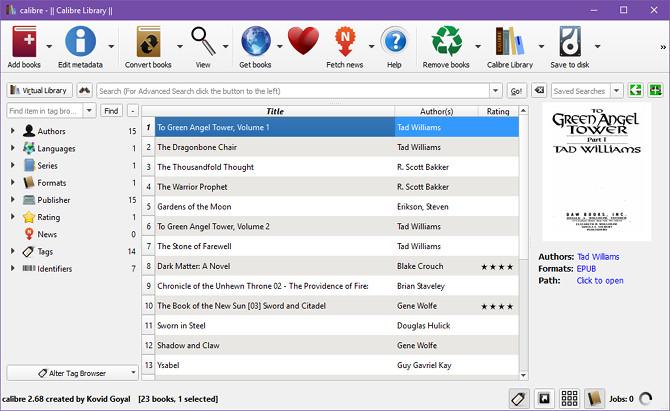
Сегодня бумажные источники информации, такие как журналы, газеты и книги, постепенно вытесняются электронными версиями. Для удобства чтения такого материала существуют специальные программы, которые так и называются – читалки.
В этой статье представлен список самых популярных читалок для Windows 10, с которыми можно с комфортом проводить время за чтением любимых книг или журналов прямо на компьютере. Рассмотрим их слабые и сильные стороны, а также особенности использования в разных ситуациях.
- Calibre
- Cool Reader
- ALReader
- Adobe Reader
- DjVuViewer
- Foxit Reader
- ICE Book Reader Professional
- FBReader
- LightLib
- Сервис «Google Play Книги»
- Браузер Microsoft Edge
- Онлайн-сервис Bookmate
Читалки можно разделить на несколько категорий:
- Многофункциональные программы, вобравшие в себя множество возможностей и режимов работы. Таким читалкам присуще множество настроек и дополнительных функций. Минимизация нагрузки на глаза, реализованная с помощью встроенной настройки яркости и режимов чтения. И, как правило, предоставление доступа к обширным базам данных электронных онлайн библиотек.
- Простые читалки. Минимум функций, минимум веса и минималистичный интерфейс. Реализован только самый необходимый функционал для проведения времени за чтением любимой литературы.
- Программы, созданные под pdf, epub и схожие форматы. Открывая книги в таких читалках можно быть уверенным, что всё будет работать правильно. Ведь инструмент специально был заточен и упакован для поддержки похожих форматов.
Calibre
Программа Calibre из первой категории. Утилита достаточно популярна среди любителей проводить время за чтением электронных книг на компьютере. Она поддерживает множество разнообразных разрешений (От epub, fb2, doc до pdf, html и им подобных). Также в программе встроено конвертирование. Электронные книги одного формата можно преобразовывать в другой прямо в утилите.
Немаловажный фактор – понятный нативный интерфейс и возможность его настройки. В программе можно отключать неиспользуемые модули. Эта читалка также совместима с Linux.
Преимущества:
- Программа бесплатна.
- Присутствует система поиска и сортировки книг по форматам и ключевым словам.
- Поиск по крупным системным библиотекам.
- Синхронизируется с гаджетами (электронными читалками) и экспорт книг оттуда.
- Можно выставить настройки оформления для каждой читаемой книги отдельно.
Недостатки:
- Невозможно загрузить книгу прямо из интерфейса приложения. Мне приходилось заходить на страницу через браузер и скачивать её оттуда. Может вам повезёт больше.
- При открытии некоторых редких форматов могут происходить сбои.
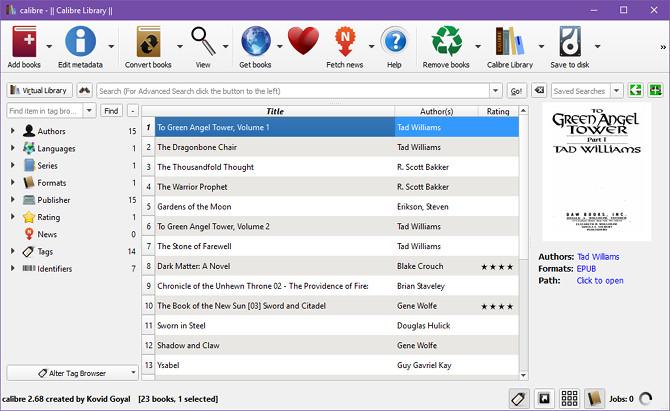
Встроенная библиотека в программе Calibre
Cool Reader
Приятная читалка с ламповым интерфейсом в виде развёрнутой книги. Имеется множество настроек этого интерфейса, например отображение содержимого в виде бесконечного свитка на страницах или плавное пролистывание этих страниц. Собственно, практически все настройки в этой читалке ориентированы на визуальное оформление.
Одна из фишек Cool Reader – функция Text to speech (синтезатор речи), которая позволяет воспроизводить текст голосом или сгенерировать MP3 для последующего его прослушивания.
Преимущества:
- Настройка плавного прокручивания.
- Изменение и сглаживание шрифтов.
- Встроенный архиватор rar, zip, arj, lha, ha.
- Выделение и копирование фрагментов текста.
- Возможность автоматического перелистывания страниц.
- Удобное форматирование текста.
Недостатки:
- Голосовой движок порой работает нескладно.
- Озвучивание книг в формате pdf не поддерживается.
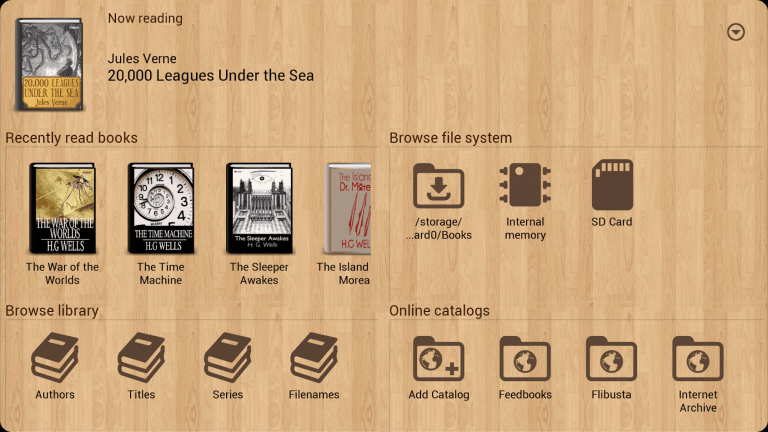
Стартовая страница Cool Reader с прочитанными книгами, пользовательскими библиотеками и онлайн каталогами.
ALReader
Читалка, по внешнему виду напоминающая Cool Reader. Однако ALReader сильно уступает по количеству настроек интерфейса. Можно отдельно настроить шрифт, его цвет, интервалы и так далее, но отсутствует возможность сразу выбрать тему с предустановленными настройками. Лично мне не нравится тратить время на это. Ещё меня не устраивает отсутствие скролла текста сверху вниз в виде бесконечного свитка.
Большинство функций уважающих себя читалок (автоматический скролл текста или конвертирование) всё же присутствует в ALReader. Приятно ещё то, что программа всегда правильно отображает перенос слова на новую строку.
Преимущества:
- Есть русскоязычная версия программы.
- Доступен выбор кодировки текста.
- Встроенная регулировка яркости экрана.
- Встроенный архиватор.
- Хорошая оптимизация под Windows 10.
- Возможность создания нескольких профилей с разными настройками.
Недостатки:
- Не поддерживает PDF формат.
- Нет функции автопрокрутки.
- Нет инструментов работы с библиотеками и других расширенных возможностей.
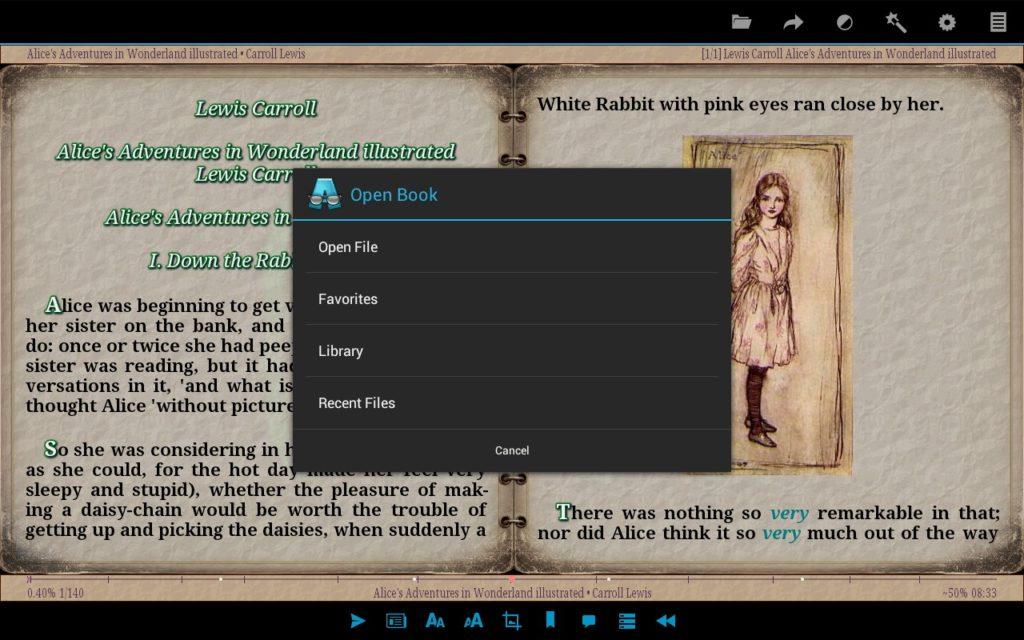
Тема для AlReader в виде развёрнутой книги
Adobe Reader
Классика. Каждый, кто хоть раз делал реферат в школе или университете, знает эту утилиту для чтения pdf формата. Конечно, читать на ней можно не только рефераты и разного рода документы, но и художественные книги, учебники или журналы.
Открывая книгу в pdf формате, можно быть уверенным, что у вас всё будет работать правильно. Не будет проблем с отображением отсутствующего у вас шрифта или с картинкой, которая почему-то решила заехать за видимую область просмотра.
Преимущества:
- Возможность масштабирования текста.
- Поддержка озвучивания книг.
- Выделение текста, добавление комментариев и заметок.
- Разные режимы чтения.
Недостатки:
- Утилита открывает каждый документ в новом окне.
- Поддерживается только формат pdf.
Конечно, то, что читалка поддерживает только pdf, сложно назвать минусом с учётом того, что программа и создавалась для поддержки только одного формата. Но для звания полноценной читалки этого мало.
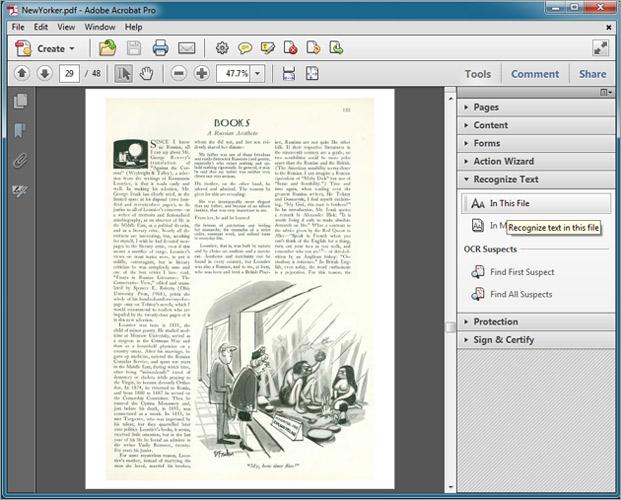
Открытая книга в формате pdf в Adobe Reader
DjVuViewer
Эта утилита по функционалу напоминает Adobe Reader, но работает с форматом djvu. По сути тот же pdf, но с более эффективной технологией сжатия файлов. Поможет сэкономить место при наличии большого количества книг. В программе есть своя библиотека DjVuLibre. Присутствуют настройки, привычные для других читалок.
Удобные вкладки для разных документов. Режим непрерывного прокручивания, закладки и аннотации, поиск и копирование текста.
Преимущества:
- Помогает сэкономить место.
- Программа распространяется свободно.
- Содержит бесплатные библиотеки.
Недостатки:
- Распознавание текста порой хромает.
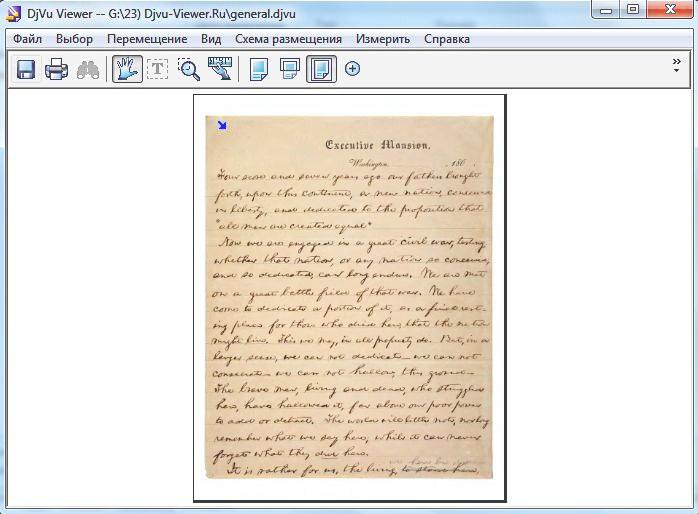
Открытый файл формата djvu в программе DjVuViewer
Foxit Reader
Программа, так же как и Adobe Reader, предназначена для чтения файлов в формате pdf. Преимуществом можно выделить небольшой вес утилиты и её хорошую оптимизацию, благодаря которой она работает заметно быстрее, чем её известный конкурент. Присутствуют так же комментарии и закладки. Масштабирование текста для удобного просмотра.
В новых версиях появилось редактирование текста, управление слоями, было добавлено облако, онлайн-конвертация в Word, Excel и JPG.
Преимущества:
- Широкий функционал.
- Небольшой вес.
- Расшифровка текста и звуковой движок.
- Редактирование текста.
- Встроенный конвертор в Word, Excel и JPG.
Недостатки:
- В новых версиях программа начала подвисать на старых машинах.
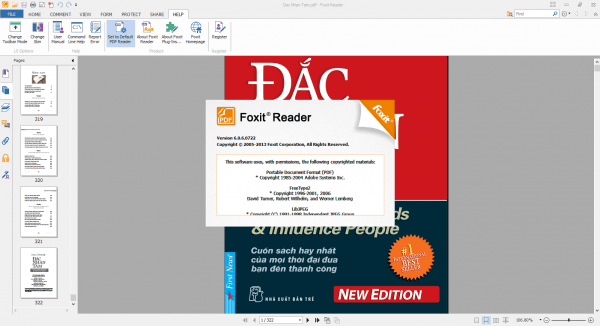
Открытая справка в программе Foxit Reader
ICE Book Reader Professional
Русскоязычная читалка с множеством тонких настроек, что выделяет её на фоне немногочисленных конкурентов. Также имеется встроенный конвертер и интегрированная библиотека. Лично мне понравилась удобная сортировка и распределение книг по жанрам, авторам и т.д., а также интересная технология прокручивания с настройкой под разные темпы чтения.
Внешний вид настраивается полностью: от цвета фона до текста. Также можно выбрать общую тему оформления.
Преимущества:
- Конвертирование различных форматов.
- Настройки фона, текста, общей темы оформления.
- Синтезатор речи и экспорт текста в аудио и видео.
- Регулировка масштаба.
- Хорошая оптимизация под Windows 10.
Недостатки:
- Если открываемый файл достаточно объёмный, наблюдаются фризы, которые замедляют скроллинг книги.
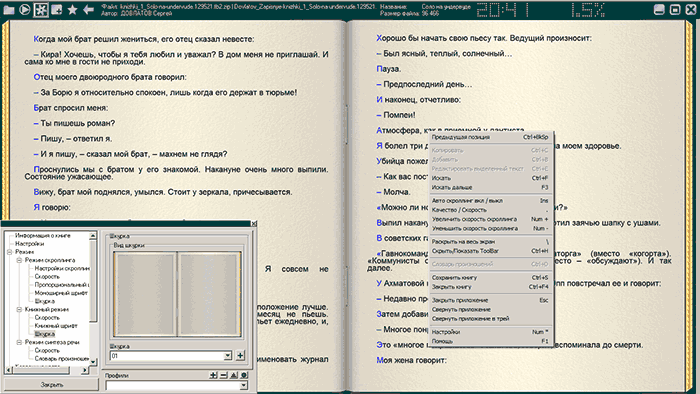
Настройка режима прокручивания в программе ICE Book Reader Professional
FBReader
Программа подойдёт для тех, у кого нет желания и времени копаться в настройках и изучать громоздкий интерфейс читалки, но в то же время нужен универсальный и простой инструмент с доступом к библиотекам. Утилита имеет очень простой нативный интерфейс, с которым разберётся каждый.
FBReader имеет доступ к множеству сетевых библиотек, в том числе и к платным. Присутствует возможность покупать книги прямо в приложении. Добавленные или купленные книги сортируются по имени автора и жанру.
Преимущества:
- Встроенный архиватор.
- Удобный поиск.
- Простой интерфейс.
Недостатки:
- Неправильно показываются таблицы.
- Отсутствует функция печати.
- Нет автоматических обновлений.
- Со старта нет поддержки pdf (нужно отдельно скачивать плагин).
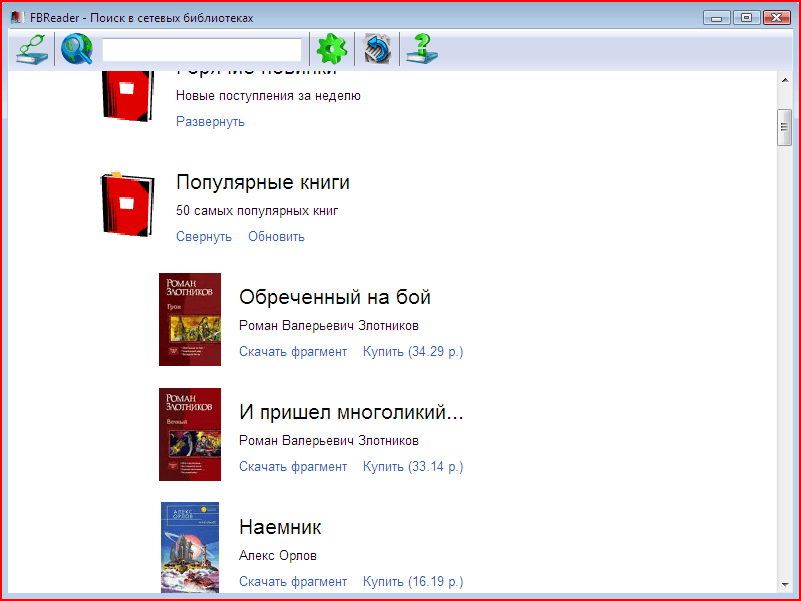
Просмотр сетевых библиотек и добавление книг в программе FBReader
LightLib
Рядовая читалка с возможностью открывать книги в популярных форматах. Встроенный конвертор формата fb2. Есть доступ в такие библиотеки как «Либрусек» и «Флибуста». Отличительной особенностью программы является просмотр всех картинок книги в отдельной галерее с возможностью перейти на место в книге, где расположена эта картинка. Среди настроек интерфейса можно найти и настройку внешнего вида самого окна программы.
Преимущества:
- Доступ к библиотекам «Либрусек» и «Флибуста».
- Поддержка популярных форматов книг и документов.
- Встроенный конвертор и архиватор.
Недостатки:
- Программа обладает не очень удобным в навигации интерфейсом.
- Нельзя скопировать текст.
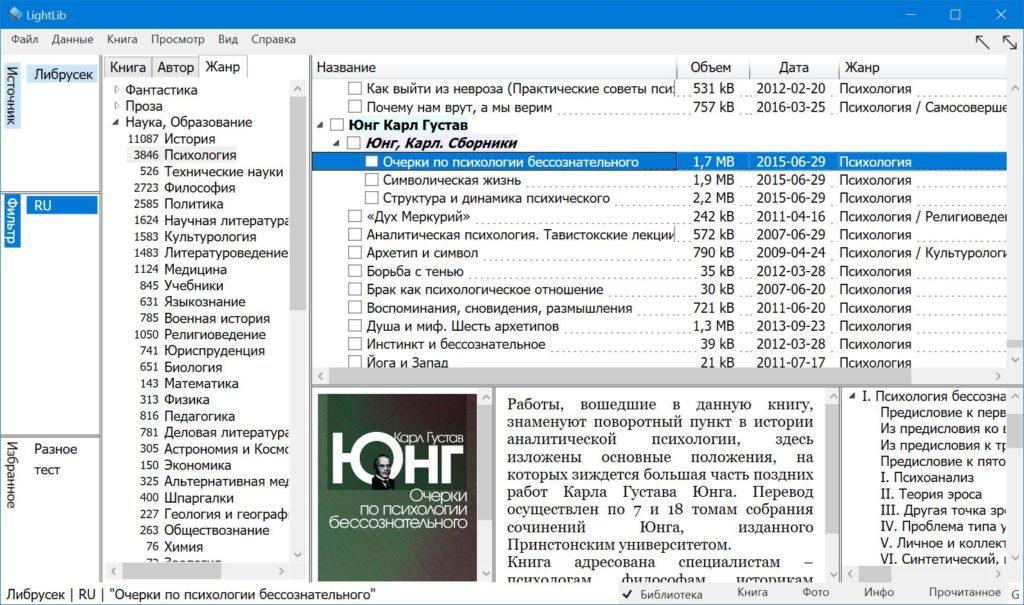
Сервисы для чтения
Не лишним будет упомянуть сервисы, которые выступают в роли читалок и работают на Windows 10, но без скачивания дополнительных программ.
Сервис «Google Play Книги»
На сайте вы регистрируетесь через учётную запись Google. Можно читать и добавлять книги в свою библиотеку в режиме онлайн. Существует расширение «Google play Книги» для браузера Google Chrome с таким же интерфейсом.
Сервис позволяет настраивать размер текста, шрифты, разметку. С расширением есть возможность читать книги оффлайн, предварительно загрузив их на компьютер.
Преимущества:
- Синхронизация на всех устройствах.
- Большая библиотека книг.
- Удобный интерфейс.
- Интеграция с переводчиком Google.
Недостатки:
- Доступ практически ко всем современным произведениям и книгам защищён авторским правом, а значит, предоставляется на платной основе.
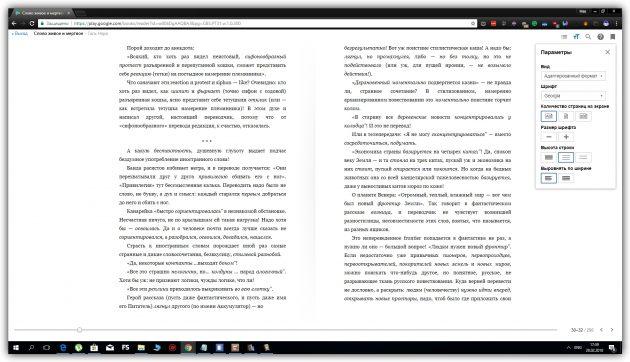
Минималистический интерфейс сервиса «Google play Книги»
Браузер Microsoft Edge
Браузер предустановлен в Windows 10. Так что можно считать, что скачивать нам ничего не придётся. В браузер встроен просмотр файлов epub, поэтому можно его использовать в качестве читалки для этого формата. Имеется возможность выделять и копировать текст, а также оставлять заметки в виде комментариев. К сожалению, особой функциональностью такая читалка похвастаться не может.
Преимущества:
- Минималистический интерфейс.
- Приятный шрифт и фон.
- Полоса, отображающая процент прочтённой книги.
Недостатки:
- Поддерживается только формат epub.
- Отсутствуют библиотеки.
- Содержит минимум полезного функционала.

Книга в формате epub, открытая в браузере Microsoft Edge
Онлайн-сервис Bookmate
Bookmate предоставляет возможность читать книги онлайн на сайте. Сервис платный, но предоставляется бесплатная пробная подписка на 7 дней. Доступ к огромной библиотеке мировой классики предоставляется бесплатно.
За месяц подписки нужно будет заплатить примерно 4.5 доллара, что не так уж и дорого. За это сервис предлагает тысячи современных книг в жанре фантастики или детектива на русском, английском, испанском и других языках.
Преимущества:
- Есть для Windows 10.
- Есть раздел аудиокниг.
- Можно загружать свои книги.
- Есть раздел «Рекомендованные», где представлены другие книги читаемых вами авторов и жанров.
Недостатки:
- Только epub и eb2 форматы.
- Для чтения современной литературы нужно приобрести платную подписку.
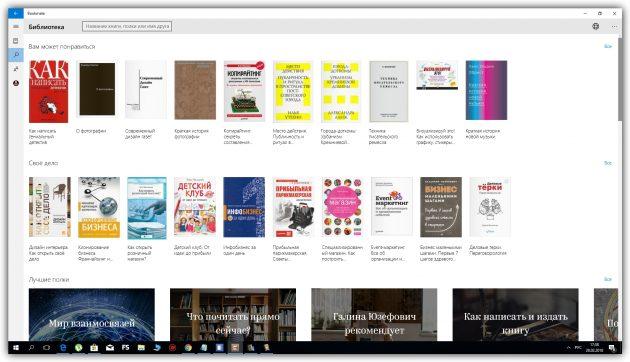
Интерфейс программы Bookmate для Windows 10
Надеюсь, что каждый читатель подберет программу себе по душе. Хорошего чтения!
Источник: tehnichka.pro
Лучшая читалка fb2 книг для компьютера: ТОП-10 приложений
Компания Microsoft, к сожалению, не добавила штатную поддержку электронных книг на Windows 10. Хотя компания и позиционирует свою ОС как продукт для планшетов и ноутбуков, и наличие такой читалки было бы вполне логично, но к сожалению так не произошло, поэтому мы рекомендуем вам загрузить FB2 Reader. Это утилита для каждого дня, она не позволит вам редактировать документы, как это может сделать Word 2016, но зато у вас будет намного больше комфорта для чтения больших документов, например книг.

Как открыть электронные книги на Windows 10 при помощи FB2 Reader
В вашу ОС изначально встроено решение для работы с документами – Блокнот. Но это всё, что про него стоит рассказать, так как пусть этот инструмент и является средством для просмотра документов, но он не справляется с возложенными на него задачами. На помощь приходят разработки сторонних компаний. Одной из таких разработок является и данный ридер. Он является идеальным решением, если вы хотите открыть следующие форматы:
Если ни один формат из вышеперечисленных вам ничего не сказал, то вполне вероятно, что вы просто еще не сталкивались с ними. Попробуйте набрать в Опере запрос – Лев Толстой, Война и Мир. И вы увидите, что все электронные книжки имеют один из вышеперечисленных форматов. Конечно, встречаются и .txt, но с ними нереально работать даже в таком продвинутом софте.
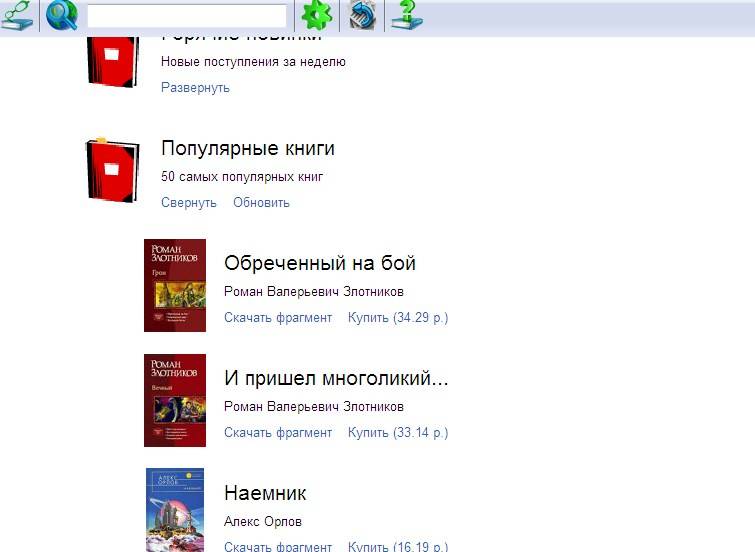
Преимущества FB2 Reader, почему утилиту стоит скачать
Толковых читалок на рынке настолько мало, что мы не знаем ни одного серьезного конкурента для данной утилиты. Если вы знаете, то обязательно поделитесь с нами в комментариях. На деле это лучшее решение не просто так, ведь оно обладает следующими преимуществами:
- Поддержка 99% всех популярных форматов;
- Возможность оптимизировать качество отображения страниц;
- Максимально удобная навигация между книгами, документами и отдельными фрагментами;
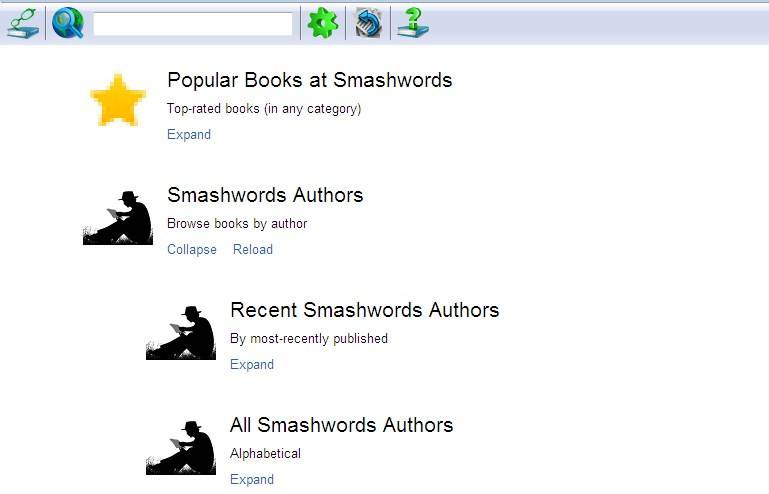
Из отзывов людей мы знаем, что опыт использования данного ПО вполне сопоставим с опытом использования полноценной книги. Например Roverbook или других подобных полноценных читалок. И это на Windows 10! Если вам не верится, как не верилось и нам, то попробуйте сами. На этой странице доступен дистрибутив самой свежей версии FB2 Reader.
Скачать его можно с официального сайта. Он распространяется бесплатно.
 Readiris Pro
Readiris Pro  Duplicate File Finder
Duplicate File Finder 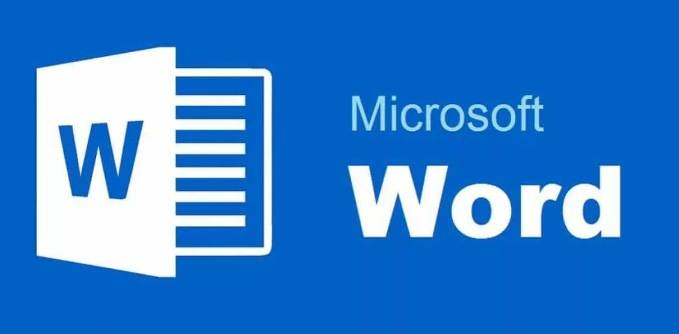 Microsoft Word 2007
Microsoft Word 2007  LibreOffice
LibreOffice
Читать книги в электронном варианте на компьютере не очень удобно. Чтобы сделать этот процесс комфортным, создаются специальные программы (читалки) с разными возможностями и фишками, которые минимизируют дискомфорт и нагрузку на глаза. Это важно для тех пользователей, у которых нет планшета или электронных книг (специальных небольших устройств для чтения по типу планшета). Сегодня рассмотрим известные и наиболее часто загружаемые программы для Windows 10.
Инструменты для чтения книг на Windows 10: выбираем лучшие
Выбор программ для чтения литературы на ПК с Windows 10 довольно широкий, несмотря на то, что многие утилиты взяли курс на мобильные операционные системы Android и iOS. Сегодня выберем лучшие варианты, которые предлагают максимум возможностей, бесплатное использование и понятный интерфейс.
ICE Book Reader Professional: мощная современная читалка с библиотекой
У сервиса ICE Book Reader Professional не очень много конкурентов по количеству функций. Эта бесплатная русскоязычная читалка с множеством тонких настроек, которые выделяют её на общем фоне подобных программ, позволяет:
- Конвертировать файлы с расширениями txt, html, doc, pdb, lit, fb2.
- Выбирать необходимую книгу в огромной библиотеке (более 200 тысяч названий).
- Автоматически распределять добавляемые книги по определённым полкам (жанры, авторы и т. д.).
- Копировать и переименовывать книги, добавлять в них собственные описания.
- Использовать новые технологии для сохранения вашего зрения: сглаживание текста, разные типы скроллинга и т. д.
- Читать книги на расстоянии двух-трёх метров от монитора при включении специального режима.
Недостатков у программы два: отсутствие возможности автоматически расставлять мягкие переносы после конвертации, а сама конвертация довольно медленная.
Загружайте утилиту с официального сайта.
Видео: Calibre — конвертирование и синхронизация книг между компьютером и электронной книгой
AlReader: простая читалка, которую не нужно устанавливать на ПК
Русскоязычный инструмент под названием AlReader не может, к сожалению, похвастаться широким функционалом. Тем не менее в нём есть всё самое необходимое для чтения: поддержка форматов fb2, rtf, epub, odt и других, а также настройка интерфейса (цвет фона, графические темы, стиль и яркость текста, переносы, отступы и т. д.). В книгах, открытых с помощью этой программы, пользователь может делать сколько угодно закладок. Утилита также запоминает ту страницу, на которой вы закончили чтение в прошлый раз.
В окне софта также можно:

- редактировать txt и fb2 файлы;
- удерживать подсветку экрана;
- следить за временем, если окно утилиты открыто в полноформатном режиме (часы располагаются в самом окне);
- быстро просматривать электронные журналы;
- находить похожие по жанру книги.
Загрузить эту удобную читалку можно с официального сайта.
Видео: как пользоваться программой FBReader
LightLib: читаем книги из «Либрусек»
- Открывает литературу в таких форматах, как fb2, epub, rtf и txt. Может также запускать zip-архивы.
- Конвертирует файлы fb2.
- Показывает содержимое папок на дисках.
- Имеет доступ к коллекциям «Либрусек» и «Флибуста».
- Позволяет просматривать все изображения книги с возможностью перехода к той странице книги, на которой располагается рисунок.
Кроме этого, как и в любой другой читалке, в LightLib можно настроить внешний вид окна, а также просматривать предварительно книгу и добавлять файлы в папку «Избранные».
LightLib является одновременно и библиотекой и читалкой
Cool Reader: функциональное средство с опцией распаковки файлов из архива
Cool Reader — одна из самых удобных читалок. Она заботится о ваших глазах с помощью следующих опций:
- сглаживание и смена шрифтов;
- настройка текстурированного фона;
- плавный скроллинг.
Если ваши глаза устали читать, эта мощная читалка прочитает текст за вас.
Кроме чтения большинства форматов книг (txt, doc, fb2, rtf, epub и другие) утилита также может:
Загрузить программу на Windows 10 можно с официального ресурса.
Видео: как установить Cool Reader
Adobe Reader: классическая программа для чтения pdf
Трудно найти пользователя, который не слышал утилите Adobe Reader, так как это самый популярный инструмент для чтения и просмотра файлов pdf. Он подходит не только для документов, но и для чтения художественной литературы, учебников и журналов.
В программе доступны следующие опции:
- увеличительное стекло, которое приближает текст;
- чтение вслух;
- добавление комментариев, заметок, а также подчёркивание текста;
- различные режимы чтения, в том числе полноэкранный.
В Adobe Reader можно открывать только файлы в формате pdf
Загружайте инсталлятор утилиты с официального сайта.
DjVuViewer: простой инструмент для чтения djvu
Утилита DjVuViewer — одно из стандартных средств открытия файлов djvu. Этот формат лучше, чем pdf тем, что экономит место в памяти ПК за счёт более качественного сжатия файла. У программы следующие плюсы:
- открытие документов и в других форматах помимо .djvu;
- прокрутка страниц вместо их листания;
- создание закладок простым и удобным способом;
- быстрая скорость запуска книг.
В DjVuViewer можно открывать только файлы в формате djvu
Инструмент для файлов можно загрузить с его официальной страницы.
Foxit Reader: альтернатива Adobe Reader
Как и Adobe Reader, инструмент Foxit предназначен для просмотра и чтения документов и книг в формате pdf. Его преимущество в том, что для установки нужно гораздо меньше места на жёстком диске. Кроме чтения, здесь также можно:
- оставлять комментарии для авторов документов;
- получать уведомления о появлении новых версий документов;
- обсуждать интересные темы прямо в документе;
- безопасно открывать защищённые документы.
Foxit Reader представляет собой альтернативу всем известной программе Adobe Reader
Программа доступна для скачивания на официальном сайте.
Видео: где скачать Foxit Reader и как его установить
Одними из самых функциональных читалок на сегодня считаются ICE Book Reader Professional, Calibre и Cool Reader. Они не только позволяют читать текст в комфортных условиях и минимизируют риск испортить зрение, но и конвертируют файлы в необходимые вам форматы, предоставляют доступ к обширным базам данных. Более простыми, но не менее хорошими являются LightLib, FBReader и AlReader. Кроме этого, существуют читалки для одного формата, например, EPUBReader или Adobe Reader. Выбирайте инструмент в зависимости от форматов файлов, которые вы скачиваете для чтения.
Пользователей, которые часто читают электронные книги в распространенном формате FB2, наверняка заинтересуют специальные приложения-читалки. Такой софт не только удобно отображает текстовый контент, но и предоставляет возможность настройки его вида. Предлагаем скачать программы для чтения fb2 для Windows 10 на русском языке без регистрации и смс. Представлены последние версии 2020 года (32/64 bit).
Категории программ Используемые источники:
- https://win10m.ru/fb2-reader.html
- https://winda10.com/programmy-i-prilozheniya/chitalka-dlya-windows-10.html
- http://win10programs.com/chtenie-fb2-windows-10/
Источник: wind10.ru